Överför alla kontakter från Android till iPhone och vice versa
Miscellanea / / February 10, 2022
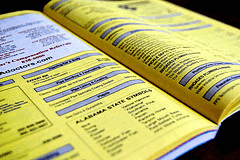
När du växlar mellan en smartphone till en annan, nästan alla
data kan kopieras från en enhet till en annan
genom att helt enkelt montera dem som masslagringsenhet på en dator. Men när det kommer till kontakter (den viktigaste av all data på din telefon) blir det lite knepigt.
För några dagar sedan bytte en av mina vänner från en Android till iPhone. Senare på kvällen ringde han upp mig och bad mig hjälpa honom med att överföra kontakter från hans gamla Android-telefon till den helt nya iPhone 5.
Så här är en guide för att hjälpa min vän, eller någon annan som planerar att byta från Android till iPhone. Guiden kan enkelt användas för att kopiera kontakter från iPhone till Android också.
Notera: Om alla dina kontakter är lagrade i ditt Google-konto kan du läsa vår artikel om olika sätt att synkronisera Google-kontakter med iPhone. Den här guiden visar verktygen som tar hand om alla kontakter på telefonen, Google eller inte.
Det enkla sättet (begränsat till de första 500 kontakterna)
Det enklaste sättet att överföra kontakter från en Android till en iPhone eller tvärtom är att använda en onlinetjänst som heter
PhoneCopy. Telefonkopia har dedikerade appar för både Android och iPhone som kan komma åt telefonboken på respektive enheter och synkronisera kontakterna med deras onlineserver. För att synkronisera kontakterna med apparna måste du skapa ett gratis konto på PhoneCopy. Som en gratis användare kan högst 500 kontakter synkroniseras utan ansträngning. Dessutom kan tjänsten också fungera som en online backup för dina kontakter. Och om du bär både Android och en iPhone kan det hjälpa dig att alltid hålla dina kontakter synkroniserade.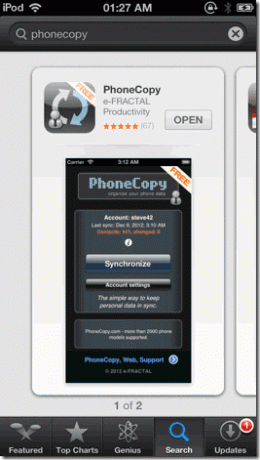
När du har installerat appen på båda enheterna loggar du in med dina PhoneCopy-inloggningsuppgifter. Ta först upp telefonen som du vill kopiera kontakter från och synkronisera med onlineservern. Efter att ha gjort det, byt till din nya telefon och synkronisera kontakterna tillbaka från servern.

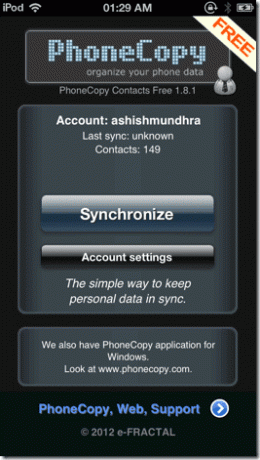
Om du har fler än 500 kontakter kostar PhoneCopy premium $25. Men det kan enkelt sparas genom att manuellt synkronisera kontakterna lokalt, som vi kommer att se härnäst.
Den långa vägen (för obegränsade kontakter)
Vi kommer att använda Microsoft Outlook för att synkronisera kontakterna lokalt. Vi har redan sett hur man synkroniserar kontakter från Android till Outlook medan överföra kontakter från Android till BlackBerry-telefon. Ta en titt på guiden, särskilt under rubriken Kopiera kontakter från Android till Outlook för att se hur det går till. När du har synkroniserat kontakterna från Android, följ dessa steg för att synkronisera Outlook-kontakterna med din iPhone.
Notera: Guiden fungerar endast för Windows-användare. Ta hjälp av en vän som kör en Windows-dator om du äger en Mac.
Synkronisera kontakter från Outlook till iPhone
Steg 1: Öppna iTunes och anslut din enhet till datorn med datakabeln. När din iPhone har upptäckts klickar du på enhetsikonen i det övre högra hörnet och navigerar till infofliken i enhetens konfigurationspanel.

Steg 2: Här sätta en kontroll på Synkronisera kontakt med alternativ och välj Syn från rullgardinsmenyn.
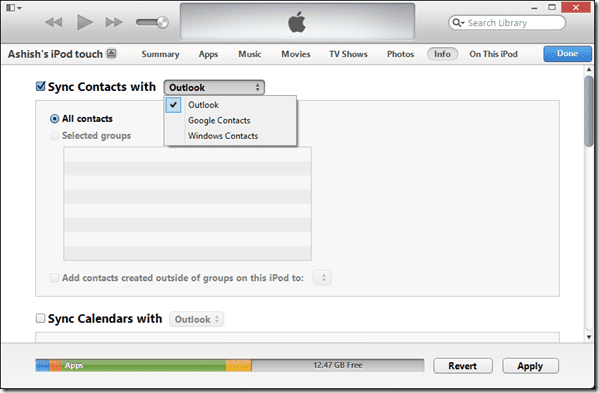
Steg 3: Till sist tillämpa inställningarna och synkronisera din iPhone med iTunes. Alla kontakter kommer att synkroniseras från Outlook till din enhet.
Slutsats
Så det var hur du enkelt kan synkronisera kontakter mellan två på de mest kraftfulla smartphone-operativsystemen som finns. Om du har någon förvirring angående guiden, skriv bara en kommentar så ska jag göra mitt bästa för att hjälpa dig.
Senast uppdaterad den 3 februari 2022
Ovanstående artikel kan innehålla affiliate-länkar som hjälper till att stödja Guiding Tech. Det påverkar dock inte vår redaktionella integritet. Innehållet förblir opartiskt och autentiskt.



